قبل از مطالعه آموزش به موارد زیر دقت نمایید:
۱- لطفا آموزش را با دقت مطالعه کنید و همچنین قبل از اجرای آموزش از اطلاعات هاست خود یک بک آپ مطمئن بگیرید . اجرای صحیح این آموزش مشکلی برای هاست شما ایجاد نمی کند ولی برای اطمینان بیشتر حتما بک آپ بگیرید.
۲- هاست شما حتما باید cPanel باشد و توجه داشته باشید حتما ابزار Backup در هاست شما فعال باشد.
۳- جهت راه اندازی زمانبندی و اجرای اتوماتیک فرآیند بک آپ گیری هاست شما باید گزینه Cron Job داشته باشد.
بک آپ گیری یکی از حیاتی ترین ملزومات نگهداری یک وب سایت است و اصولا هر وب مستری حرفه ای و باهوشی سوای بک آپ گیری از سوی سرویس دهنده خود می بایست حداقل بک آپ مطمئنی در خارج از سرور داشته باشد . بنده به شخصه به تضمین سرویس دهنده های هاست مبنی بر بک اپ گیری زیاد اطمینان ندارم زیرا تجربه کافی در این زمینه ثابت کرده است که بک اپ گیری توسط وب مستر هاست بسیار مطمئن تر و عاقلانه تر می باشد تا دل بستن به سیستم های تبلیغاتی بک آپ گیری یک سرویس دهنده هاست .
شاید دوستان بگویند سرویس دهنده های خارجی تعهدات بهتری دارند ولی باز هم وب مستر حرفه ای بهتر است مطابق با برنامه ریزی خود بک آپ منظم داشته باشد.
بک آپ گیری در کنترل پنل های هاستی که به دسترسی یوزر امکان بک آپ گیری اتوماتیک نمی دهند کار راحتی نیست زیرا نمی توان بک آپ منظم به صورت دستی داشت . متاسفانه این امکان در کنترل پنل محبوب cPanel که اکثر سرویس دهنده های دنیا برای هاست لینوکس استفاده می کنند وجود ندارد.
توجه ! بک آپ اتوماتیک در دسترسی سطح بالا root به طور اتوماتیک در WHM وجود دارد ولی برای یوزرهای معمولی فقط بک آپ دستی وجود دارد.
برای اجرای یک سیستم اتوماتیک در سی پنل به موارد زیر نیاز داریم .
۱- دقت
۲- ایجاد یک اکانت ftp در هاست سی پنل و اتصال به یک پوشه خاص ( توجه داشته باشید باید این دسترسی به یک پوشه از زیر مجموعه public_html باشد . تحت هیچ شرایطی از اکانت پیشفرض ftp استفاده نکنید و همچنین بک آپ را در پوشه اصلی public_html وارد نکنید)
۲- ابزار Crone Job در سی پنل برای زمان بندی بک آپ ها
۳- دارای یک فضای میزبان مناسب هاست بک آپ با دسترسی FTP و یا فضای Google Drive و DropBox جهت ذخیره فایل بک آپ
۴- اسکریپت بک آپ گیری به همراه سرویس انتقال اطلاعات که در آموزش توضیح خواهم داد.
- ایجاد یک اکانت FTP در هاست خود
به یک اکانت ftp جهت انتقال بک آپ به خارج از سرور نیاز داریم . جهت امنیت و همچنین مشخص بودن مسیر بک آپ بهتر است یک پوشه در public_html خود ایجاد کنید و دسترسی ftp را فقط به همان پوشه دهید. بهتر است از یک اسم نامشخص استفاده کنید . و از اسامی backup و … مواردی که قابل حدس باشد جهت امنیت استفاده نکنید.
مطابق با تصویر زیر من یک اکانت ftp ایجاد کرده و به پوشه mynano که یک اسم دلخواه و بی ربط می باشد ایجاد کردم لاز به ذکر است در هنگام ایجا اکانت FTP پوشه دلخواه نیز به طور اتوماتیک ساخته می شود.
- ایجاد اسکریپت بک آپ گیری
فایل اسکریپت را از اینجا دانلود کنید .سپس فایل را اکستراکت کنید و فایل cpanel-backup.php را با یک ادیتور مناسب مانند ++Notpad باز کنید و موارد زیر را تکمیل نمایید.
[php]
$source_server_ip = “”; // آدرس دامنه هاست خود را وارد نمایید
$cpanel_account = “”; // یوزر نیم سی پنل را در این قسمت بگذارید
$cpanel_password = “”; // پسورد سی پنل را در این قسمت بگذارید
// Credentials for FTP to Backup Box
$ftpacct = “”; // یوزر نیم اکانت اف تی پی را که در مرحله قبل ساخته اید قرار دهید
$ftppass = “”; // پسورد اکانت اف تی پی را که در مرحله قبل ساخته اید قرار دهید
$email_notify = ”; // آدرس ایمیل خود را جهت اطلاع از وضعیت بک آپ قرار دهید
[/php]
سپس دو فایل xmlapi.php.inc و cpanel-backup.php را در پوشه public_html هاست خود آپلود کنید.
برای تست اینکه اسکریپت به درستی کار می کند کافیست به صورت زیر اجرا نمایید.
http://yourdomain.com/cpanel-backup.php
توجه داشته باشید که که http://yourdomain.com همان آدرس سایت شماست . بعد از اجرا ممکن است اسکریپت خطا دهد . مشکل خاصی نیست زیرا این اسکریپت در هاستی که بیشتر توابع در آن محدود شده به خوبی کار می کند . منتظر باشید پس از اتمام بک آپ گیری یک ایمیل برای شما با موضوع Full Backup Completed از هاست ارسال می شود . به پوشه ای که به ftp دسترسی داده اید بروید و فایل بک آپ را در آن مشاهده نمایید.
توجه کنید با توجه به حجم سایت فرآیند بک آپ گیری ممکن است طول بکشد. پس هر چقدر حجم سایت شما زیاد باشد ممکن است زمان بیشتری برای بک آپ گیری صرف شود.
تا اینجا شما توانستید توسط این اسکریپت یک بک آپ دستی بگیرید.
بر روی سایت من آدرس بک اپ را اجرا نکنید زیرا نام آنرا تغییر داده ام 😉
- بک آپ گیری اتوماتیک با اجرای اسکریپت به صورت زمان بندی شده توسط Cron Job
با توجه به اینکه نیاز داریم این اسکریپت به صورت اتوماتیک اجرا شود از ابزار cron job استفاده می کنیم .
قبل از ادامه آموزش خواهشمندم به موارد زیر دقت کنید:
- اگر سایت معمولی دارید بازه بک آپ گیری خود را کمتر از یک هفته تنظیم نکنید . من به صورت هفتگی از سایت خود بک آپ می گیرم . زیرا فرآیند بک آپ گیری برای لحظاتی منابع سرور را بسیار درگیر می نماید و این مورد ممکن است موجب درسر برای شما به علت Abuse و مصرف بیش از حد از منابع سرور و در نتیجه بسته شدن سایت شما گردد. پس بازه هفتگی برای بک آپ گیری سایت های معمولی بسیار مناسب است.
- بهتر است زمان اجرای بک آپ را در ساعات کاهش بار مصرف سرور تنظیم کنید . مثلا در سرویس دهندگان ایرانی ساعت کاهش بار سرور بین ۲ الی ۶ صبح به خصوص روزهای پایانی هفته می باشد. پس حرفه ای و دوستانه رفتار کنید.
مطابق با تصویر زیر ما یک Cron Job اصافه می کنیم و تنظمی می کنیم کد زیر به صورت هفتگی در روز جمعه و ساعت ۳ صبح اجرا شود .
php -q /home/username/public_html/cpanel-backup.php
توجه ! کنید در کد بالا به جای username باید یوزر نیم هاست خود را وارد کنید تا دستور اجرا شود.
- تهیه فضای نگهداری فایل بک آپ
بک آپ گیری زمانی کامل و منطقی و امن است که فایل بک آپ خارج از سرور هاست نگهداری شود. تا اینجای آموزش شما می توانید بک آپ اتوماتیک از هاست cPanel خود بگیرید و آنرا در یک پوشه تعیین شده در هاست نگهداری کنید ولی یان کافی نیست . برای تهیه یک فضای نگهداری فایل می توانید یک هاست بک آپ از سرویس دهندگان وب خریداری و یا از فضا های رایگان ابری مانند Google Drive و یا Dropbox استفاده نمایید. یکی از این موارد را تهیه و فعال کنید تا به قسمت بعدی و پایانی آموزش برسیم.
- انتقال اتوماتیک بک آپ به فضای نگهداری فایل
خوب ما نیاز به ابزاری داریم که به طور اتوماتیک و زمان بندی شده فایل بک آپ را از هاست ما به فضای نگهداری فایل مورد نظر ما منتقل نماید.
من سایت خوب Mover را به شما معرفی می کنم که ابزار مناسبی برای انتقال فایل ماست . کافیست به راحتی در آن ثبت نام کنید تا بتوانید از امکانات آن استفاده کنید .
من full backup هاست خود را در Dropbox ذخیره می کنم. وارد پنل می شویم مانند تصویر زیر سمت چپ مخصوص اکانت مبدا یعنی هاست ما و سمت راست اکانت مقصد یعنی فضای نگهداری بک آپ می باشد .
در هر دو طرف گزینه Add New Source داریم که آپشن های مختلفی دارد . در سمت چپ می بایست سورس FTP را انتخاب کنید و اطلاعات ftp خود را که در اول این آموزش ساخته اید وارد کنید و سپس به ftp متصل شوید. همانطور که می بینید فایل بک آپ من مشخص است .
در سمت راست می توانید میزبان خود را از طریق سورس مورد نظر تعیین کنید مانند هاست پشتیبانی با سورس ftp و یا Google Drive و یا DropBox و سایر سورس های میزبان دیگر در صورتی که اکانت دارید انتخاب کنید.
من DropBox را انتخاب کردم و در هنگام انتخاب از شما خواسته می شود که سایت mover به اکانت DropBox شما access داشته باشد تا متصل شود.
در قسمت وسط شما یک Schedule Later می بیند . در این قسمت می توانید بازه زمانی انتقال فایل از هاست به فضای میزبان بک آپ را تعیین نمایید . بازه بک آپ گیری در این آموزش هفتگی و در روز جمعه می باشد. من بازه انتقال بک آپ در سایت Mover را هفتگی و روز شنبه انتخاب می کنم.
منبع کمکی : hongkiat.com
گردآوری : وبلاگ عادلی

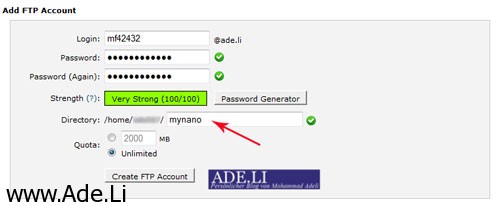
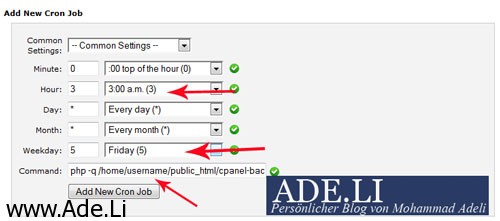
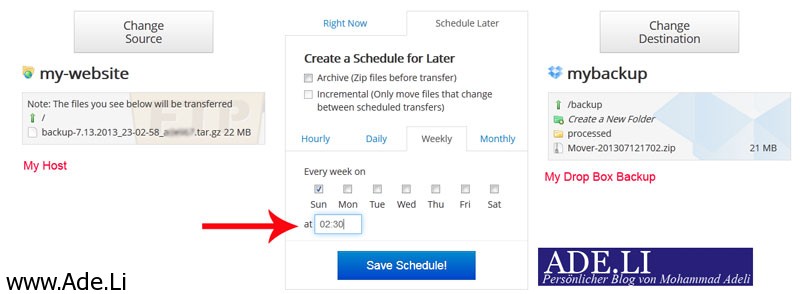
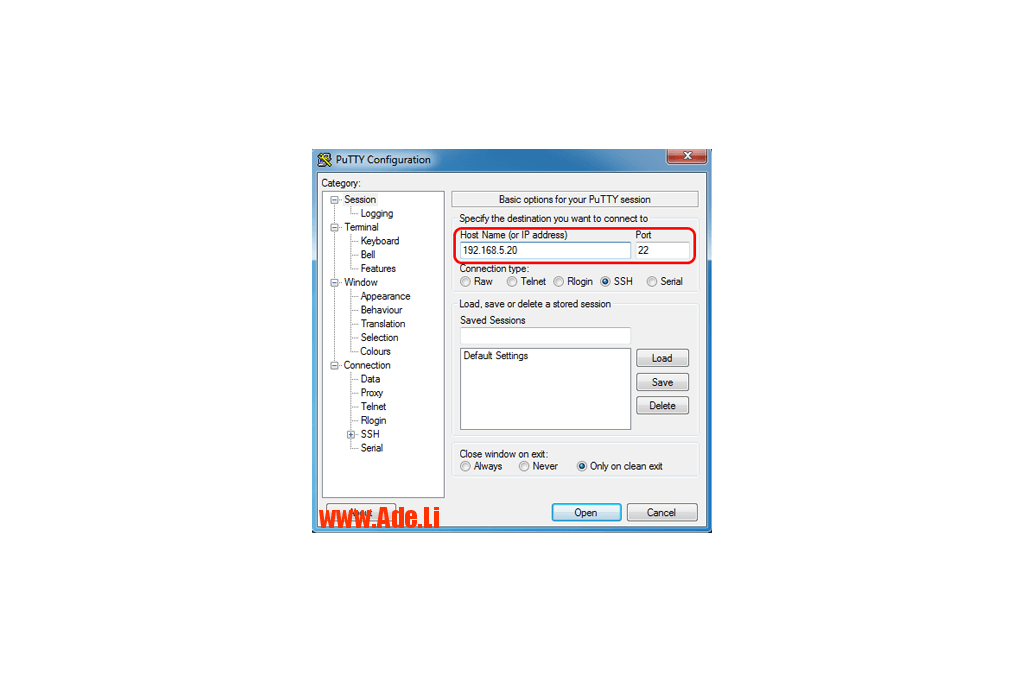
25 دیدگاه روشن آموزش بک آپ اتوماتیک از هاست cPanel با دسترسی یوزر و انتقال به Google Drive
سلام اما جدیدا مثل اینکه سایت mover پولی انجام میده این انتقال رو !؟
سلام
هیچکدوم از لینک هاتون کار نمیکنه که 😐
لطفا یه بررسی بکنید نیازمند راه اندازی چنین روشی هستم ممنون منتظرم
با سلام و احترام
از اینکه دیر پاسخ شما را می دهم خیلی عذرخواهی می کنم.
مشکل لینک برطرف شد.
لطفا بررسی کنید.
سلام خسته نباشید . من همه چیو اوکی کردم . ولی وقتی مخوام اطلاعاتمو با سایت mover جا به جا کنم میگه که پلان شما باید از نوع بیزینس باشد . سایت فیری سراغ ندارید ؟
سلام
فعلا چیزی سراغ ندارم ولی پیگیر یه سری از روال های بک آپ گیری هستم .
من اسکریپت دانلود کردم
صفحه سفید میاد
اطلاعات رو چجوری باید وارد کنیم؟
یکم بیشتر توضیح بدید
سلام
در حال طراحی نسخه جدید سایت هستم و کمی دیر سر میزنم.
شما لطف کنید از قسمت تماس با من لینک را ارسال کنید تا بررسی نمایم.
سلام یه سوال خیلی مهم . اگه من بخوام از هاست سی پنلم یا دایرکت ادمینم یک فول بک آپ بگیره و اون رو به یک سرور سی پنل یا دایرکت ادمین دیگه منتقل کنه چطور میشه ؟
با استفاده از اسکریپتی که گفتن ، به جای این که داخل هاست خودم دوباره بک آپ رو بریزه تو یک اف تی پی دیگه این بک آپ رو بریزه ، میشه کمک کنید
خیلی مهمه . ممنون
منتظرم
سلام
من هرشون نمیده وهر کاری میکنم انتقال نمیده
قبلا راحت انتقال میداد الان همه کار رو بدون مشکل انجام میدم فقط انتقال نمیده و ارور میده
لطفا خطا را از طریق بخش تماس با ما ارسال نمایید.
آقا مطلب خوبیه اما اگه برای پوشه ادمینستراتور یوزر و پسورد گذاشته باشیم چیه ؟
بله امکان پذیر می باشد و مشکلی ندارد.
سلام
توی سایت mover قسمت Schedule Later زمانی که تعیین میکنیم به وقت محلی هست یا جایه دیگه؟
سلام
به نظر میرسه زمان محلی سرور mover می باشد زیرا گزینه ای برای تنظیم ساعت محلی در پروفایل کاربر و یا تنظیم ترنسفر نداده است.
تندرست و سلامت باشید.
سلام
من هم اصلا نمی تونم که سایت mover.io رو به ftp سرور خودم متصل کنم، همش ارور میده، دیوانم کرده. :((
با سپاس از شما
سلام
مشکلتون چیه دقیقا . از قسمت تماس با من ایمیل بزنید تا بررسی کنم.
سلام
بک آپ دستی برای من کار نکرد
یه صفحه سفید میاره و هیچ کاری انجام نمیده
سلام
لطفا از طریق بخش ارتباط با من یک پیام بفرستید و لینک دانلود تنظیمات خود را ارسال کنید تا بررسی کنم
man hame marahelo anjam dadam vali erore wrong mide vase ftp va nmitone vasl she nmidonam shayad formate vared kardane man eshtebahe
error:
Warning: ftp_login() [function.ftp-login]: Login authentication failed in /home/myuser/public_html/cpanel-backup.php on line 22
Warning: ftp_chdir() [function.ftp-chdir]: You aren’t logged in in /home/myuser/public_html/cpanel-backup.php on line 25
Warning: Invalid argument supplied for foreach() in /home/myuser/public_html/cpanel-backup.php on line 27
etelaat :
$ftpacct = “backup”; // FTP account
$ftppass = “Mypass”; // FTP password
$email_notify = ‘myemail@gmail.com’; // Email address for backup notification
usere ftp ro be in sorat ham vared kardam backup@domain.ir
سلام
باید تنظیمات رو ببینم . از فرم ارتباط با من تنظیمات رو ارسال کنید
مطمئن هستید ftp را به یک پوشه غیر از public_html متصل کرده اید؟
با سلام
تمام مراحل رو انجام دادم ولی بکاپ دستی انجام نمیشه
سلام
خطایی که میده چیه ؟ دقیقا چطوری درست انجام نمیشه ؟
سلام
لطفا ایمیل بالایی رو تایید نکنید من مشکلم با این سایته Mover اصلا بهش وصل نمیشه ftp میشه شما یکبار دیگه قشنگ توضیح بدید با عکس
سلام
سایت mover قسمت خیلی راحت این آموزش هست. الان درگیر جا به جایی سایت هستم . به شما یک ایمیل می زنم یک اسکرین شات از تنظیمات mover برای من ارسال نمایید
سلام
خیلی مفید و عالی بود، بی نهایت سپاسگذارم